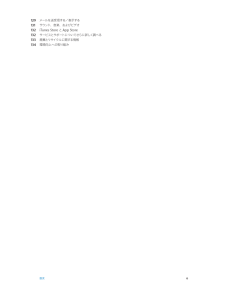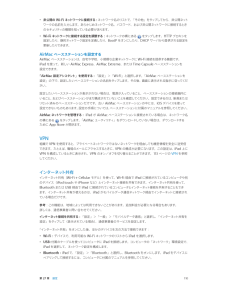Q&A
取扱説明書・マニュアル (文書検索対応分のみ)
"送受信" 一致するキーワードは見つかりませんでした。
"送受信"6 件の検索結果
41 44 44 45 46 46 47 48 48 49 49 50 第 5 章: Safari第 6 章: メールメールを読むメールを送信するメールを整理するメッセージや添付ファイルをプリントするメールアカウントと設定第 7 章: メッセージメッセージを送受信する会話を管理する写真やビデオ、その他のコンテンツを送信する「メッセージ」設定51 第 8 章: FaceTime53 53 54 54 第 9 章: カメラ56 56 57 57 58 59 59 59 第 10 章: 写真各機能の概要表示する/共有する/プリントする写真を編集する/ビデオをトリミングする写真やビデオを表示する写真やビデオを整理するフォトストリーム写真やビデオを共有する写真をプリントするピクチャフレーム写真やビデオを読み込む61 61 61 第 11 章: Photo Booth63 第 12 章: ビデオ65 65 66 67 67 第 13 章: カレンダー68 68 69 70 71 71 写真を撮る写真を管理する各機能の概要複数のカレンダーを使用するiCloud カレンダーを共有するカレンダー設定第 14 章: 連絡先各機能...
129 メールを送受信する/表示する131 サウンド、音楽、およびビデオ132 iTunes Store と App Store132 サービスとサポートについてさらに詳しく調べる133 廃棄とリサイクルに関する情報134 環境向上への取り組み目次6
7メッセージメッセージを送受信する警告:運転中の注意散漫を避けるための重要な情報については、123 ページの安全性に関する重要な情報を参照してください。「メッセージ」 App と内蔵の iMessage サービスを使用すれば、ほかの iOS ユーザや OS X Mountain Lionユーザに Wi-Fi またはモバイルデータ通信経由で無制限のテキストメッセージを送ることができます。メッセージには、写真、ビデオ、その他の情報を含めることができます。相手が入力している様子を見ることができ、自分がメッセージを読んだことをほかの人に通知できます。iMessage は同じアカウントにログインしているすべてのiOS デバイスに表示されるため、1 つのデバイスで会話を始めて、別のデバイスで続けることができます。また、iMessage は暗号化によってセキュリティ保護されています。参考:また、モバイルデータ通信の料金がかかる場合があります。会話を編集したり転送したりするときは、編集ボタンをタップします。新しい会話を始めるときは、作成ボタンをタップします。写真やビデオを添付すると「メディアを添付」ボタきは、プします。ンをタ...
• 非公開の Wi-Fi ネットワークに接続する:ネットワーク名のリストで、「その他」をタップしてから、非公開ネットワークの名前を入力します。あらかじめネットワーク名、パスワード、および非公開ネットワークに接続するときのセキュリティの種類を知っている必要があります。•Wi-Fi ネットワークに接続する設定を調整する:ネットワークの横にある をタップします。HTTP プロキシを設定したり、静的ネットワーク設定を定義したり、BootP をオンにしたり、DHCP サーバから提供される設定を更新したりできます。AirMac ベースステーションを設定するAirMac ベースステーションは、自宅や学校、小規模な企業ネットワークに Wi-Fi 接続を提供する機器です。iPad を使って、新しい AirMac Express、AirMac Extreme、または Time Capsule ベースステーションを設定できます。「AirMac 設定アシスタント」を使用する:「設定」>「Wi-Fi」と選択します。 AirMac ベースステーションを「設定」の下で、設定したいベースステーションの名前をタップします。その後、画面に表示さ...
• ネットワークアドレス• データ通信契約番号(Wi-Fi••+ Cellular モデル)Wi-Fi + Cellular モデルの IMEI(International Mobile Equipment Identity)Wi-Fi + Cellular モデル の GSM ネットワーク用 ICCID(Integrated Circuit Card Identifier、スマートカード)•Wi-Fi + Cellular モデルの CDMA ネットワーク用 MEID(Mobile Equipment Identifier)• 法的通知、ライセンス、規制標示。シリアル番号などの識別子をコピーするには、「コピー」という文字が表示されるまで識別子をタッチしたままにします。デバイス名を変更する:「設定」>「一般」>「情報」と選択し、「名前」をタップします。デバイス名は、デバイスを「iTunes」に接続したときにサイドバーに表示され、iCloud でも使用されます。Apple の製品とサービスを向上させるため、iPad では診断データと使用データが自動的に送信されます。このデータによって個人が識別されることはありま...
iPad ソフトウェアをアップデートする/復元する「設定」で、または「iTunes」を使って、iPad ソフトウェアをアップデートできます。iPad のすべてのコンテンツおよび設定を消去した後、iCloud または「iTunes」を使ってバックアップを復元することもできます。削除されたデータはiPad のユーザインターフェイスからはアクセスできなくなりますが、iPad から消去されたわけではありません。すべてのコンテンツおよび設定を消去する方法については、116 ページのリセットを参照してください。iPad をアップデートする「設定」で、または「iTunes」を使って、iPad ソフトウェアをアップデートできます。iPad でワイヤレスでアップデートする:「設定」>「一般」>「ソフトウェア・アップデート」と選択します。入手可能なソフトウェア・アップデートが自動的に確認されます。「iTunes」でソフトウェアをアップデートする:「iTunes」を使用して iPad を同期するたびに、入手可能なソフトウェア・アップデートが自動的に確認されます。16 ページの iTunes と同期するを参照してください。iPad ...
- 1